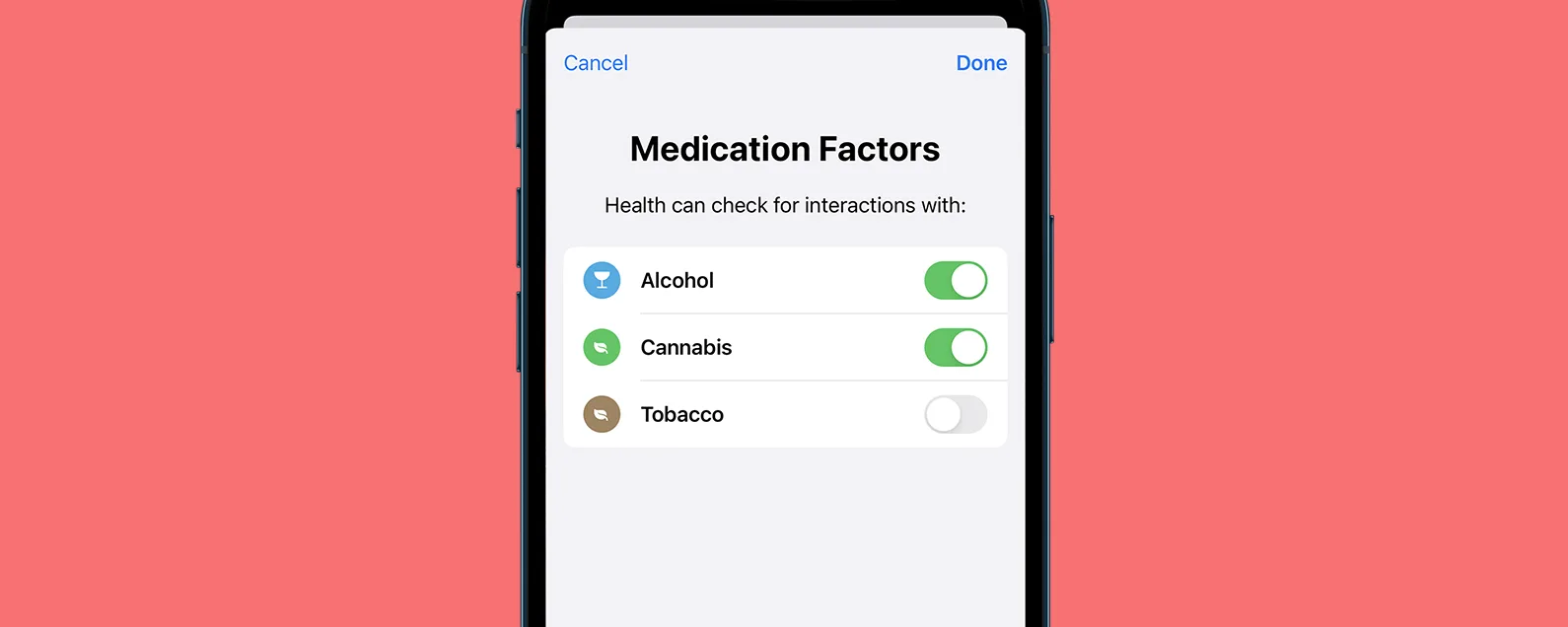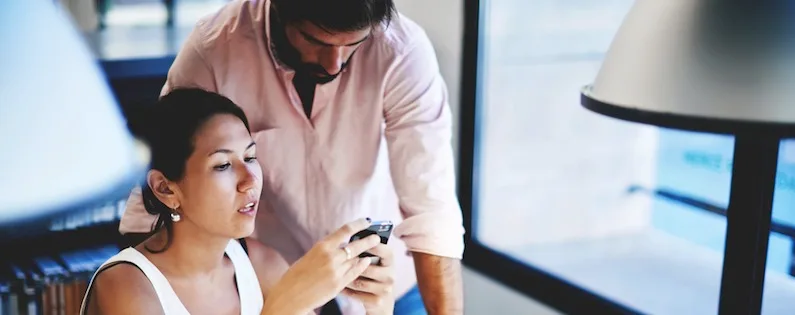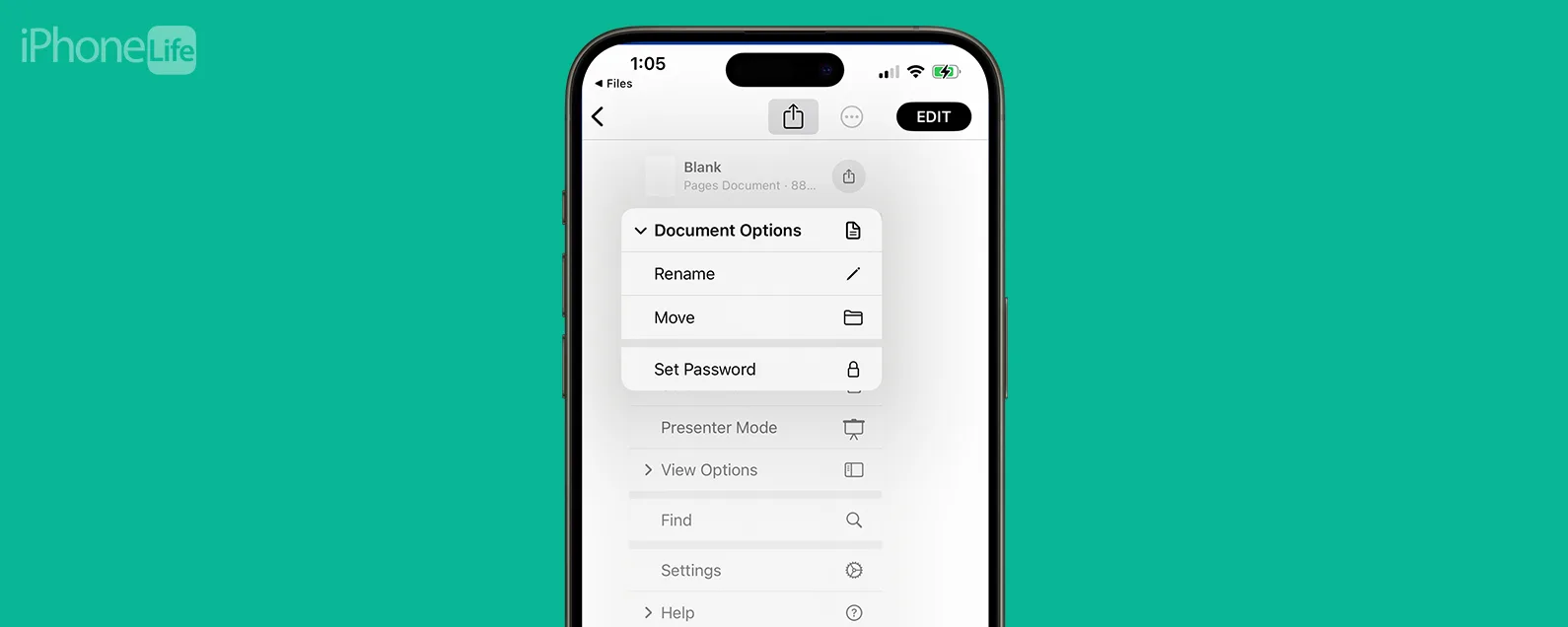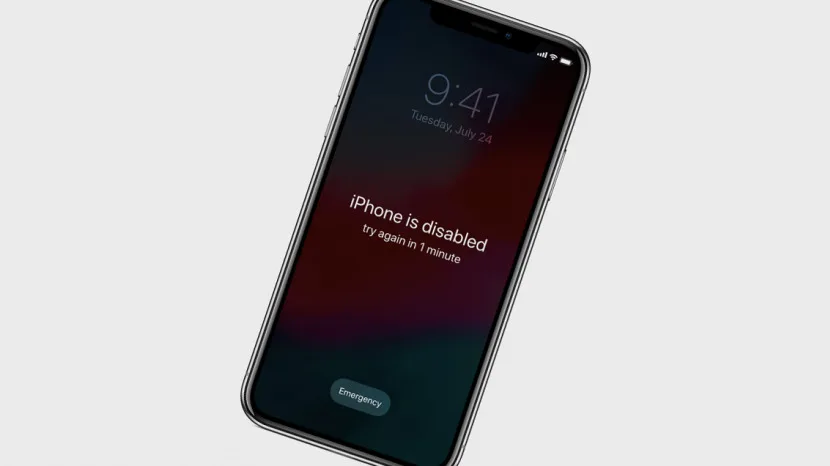
那麼您忘記了 iPhone 密碼;現在你做什麼?如果您多次輸入錯誤的鎖定螢幕密碼,則您已經知道您的 iPad 或 iPhone 已停用,並且想知道如何恢復您的裝置。無論您使用的是 iPhone 6 或 7 等較舊的 iPhone,還是最新的 iPhone,您都可以透過多種方法在裝置上重置 Apple 密碼並進入鎖定的 iPhone 或 iPad。讓我們開始學習如何使用 iTunes、iCloud 或復原模式重置已停用的 iPhone 或 iPad。
有關的:忘記了您的限制密碼?如何在不恢復 iPhone 或 iPad 的情況下重置它
iPhone 已停用,請連接 iTunes

如果您的裝置中輸入了六個不同的、不正確的密碼,您將看到上面的通知。如果再次輸入錯誤的密碼,您將被鎖定更長時間,依此類推,直到第十次嘗試,此時您的iPhone 或iPad 將被停用,並且您將看到一條訊息,指導您將裝置連接到iTunes。如果你有將您的裝置設定為擦除如果密碼第十次錯誤,您的 iPhone 或 iPad 將被擦除,您需要從備份中恢復才能使其再次運行。

發現 iPhone 的隱藏功能
獲取每日提示(帶有螢幕截圖和清晰的說明),以便您每天只需一分鐘即可掌握您的 iPhone。
您的 iPad 或 iPhone 有備份嗎?
希望您定期使用以下命令備份您的設備iTunes或者iCloud,因為如果是這樣,您應該能夠恢復您的資料。
但如何重置我的 iPhone 或 iPad?
一旦您的裝置被停用,除了使用 iTunes、iCloud 或恢復模式恢復之外,無法解鎖。您的 iPad 或 iPhone 應該使用哪一種方法?以下是一些關於哪種選項最適合您的設備的指南:
- 如果您之前使用 iTunes 同步過 iPhone 並且經常使用 iTunes 為 iPhone 建立備份,請使用 iTunes 方法。
- 如果您已登入 iCloud 並啟用了“尋找我的 iPhone”,請使用 iCloud 方法。
- 如果您不使用 iCloud 且無法連線到 iTunes,則需要使用復原模式。
使用 iTunes 擦除和恢復您的 iPhone 或 iPad
如果您之前已將裝置與 iTunes 同步:
- 使用 USB 連接線將 iPhone 或 iPad 連接到先前同步的電腦。
- 如果系統要求您輸入密碼但忘記了密碼,請使用與裝置同步的另一台電腦或跳至復原模式。
- iTunes 將同步到您的裝置;進行備份以下這個提示。
- 在 iTunes 中,點擊位於螢幕頂部附近的裝置圖示。這將打開有關您的設備及其內容的所有資訊。
- 第一個選項卡是摘要。在那裡,您將看到恢復 iPhone 的選項;單擊該按鈕。
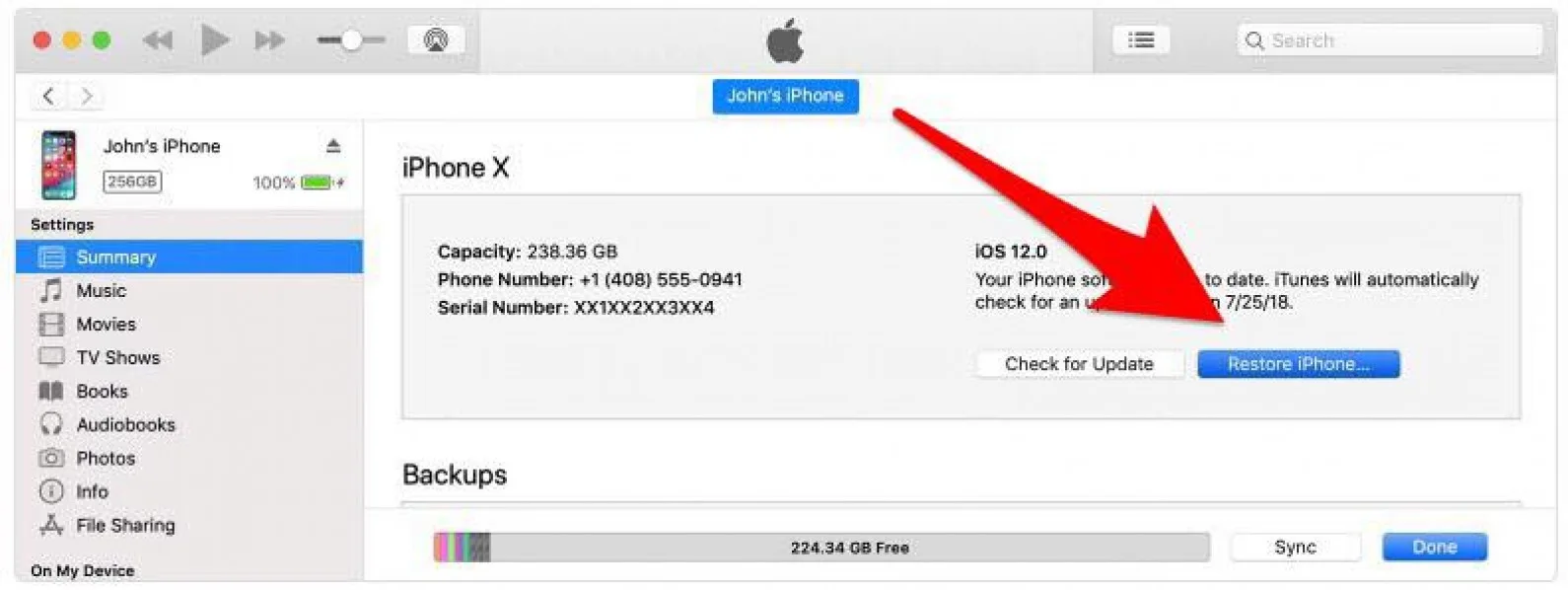
- 我如果您收到一條錯誤訊息,指出必須關閉“尋找我的 iPhone”,請改用 iCloud 方法(下面列出)或恢復模式。
- 請按照螢幕上的指示進行操作。這將完全擦除您的 iPhone,因此您必須知道自己在 iTunes 或 iCloud 中有最近的備份,這一點很重要。
- 一旦您的 iPhone 恢復,它將像新 iPhone 一樣啟動。請遵循設定過程。當需要還原您的裝置時,請選擇「從 iTunes 備份還原」並選擇最新的可用備份。
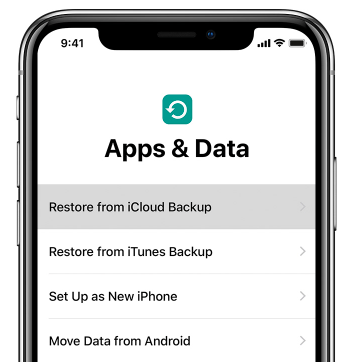
如果這對您不起作用(並且您不符合 iCloud 方法要求),您將需要使用復原模式。
使用 iCloud 抹掉並重置 iPhone
- 在您的電腦上,打開瀏覽器並訪問icloud.com/查找。
- 使用您的 Apple ID 和密碼登入。
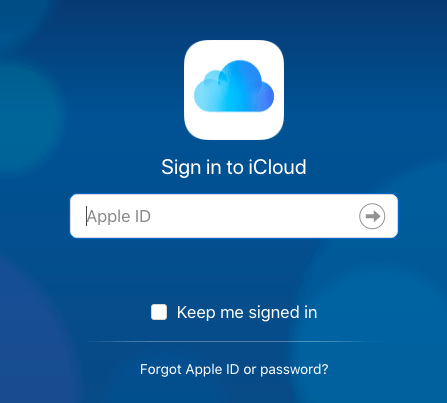
- 選擇頂部的所有設備。
- 按一下目前已停用的裝置(iPhone、iPad 或 iPod Touch)。
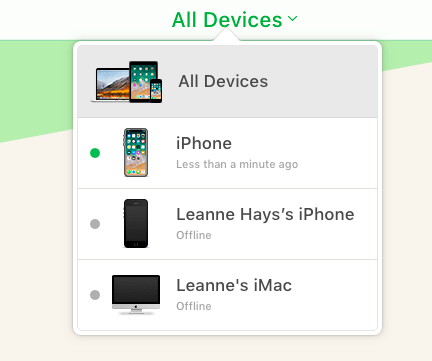
- 您的裝置需要連接到 Wi-Fi 和電源才能執行此程序。
- 按一下「抹掉 iPhone」(或任何已停用的裝置)並確認。
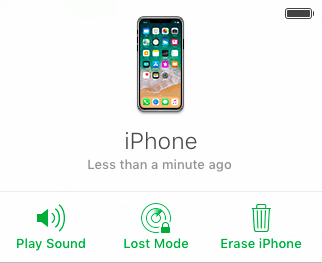
- 輸入您的 Apple ID 密碼以恢復您的所有應用程式和其他購買項目。
- 一旦你的裝置被擦除,它就會像任何新 iPhone 一樣啟動。
- 依照提示完成設定程序。當需要從備份還原時,選擇「從 iCloud 備份還原」並選擇您最近的備份。
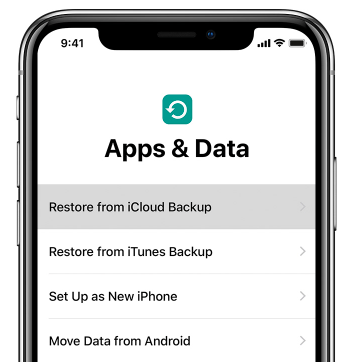
- 這可能需要長達一個小時;讓您的裝置保持充電並連接到 Wi-Fi,以便完成流程。您裝置上的音樂、照片和應用程式可能需要更長的時間才能恢復。
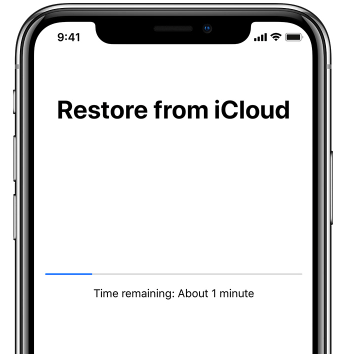
使用恢復模式重設已停用的 iPhone 或 iPad
您可能需要訴諸恢復模式來恢復裝置的原因有多種: 如果您尚未將裝置同步到 iTunes 或備份到 iCloud、如果 iTunes 無法識別您的裝置或顯示您的 iPhone 或 iPad處於恢復模式,或者螢幕凍結在Apple 標誌上且沒有進度條。要使用恢復模式,您需要一台下載了最新版本 iTunes 的計算機,然後:
- 關閉電腦上的 iTunes,然後使用 USB 連接線將裝置連接到電腦。
- 如果它沒有自動打開,請啟動 iTunes。
- 現在是時候強制重啟你的 iPhone 了:
- 對於 iPhone 6s 或更早版本、iPad 或 iPod touch:同時按住頂部(或側面)按鈕和主畫面按鈕。當您在螢幕上看到 Apple 標誌時,不要鬆開按鈕。按住兩者直至出現「連接到 iTunes」畫面。
- 對於 iPhone 7 或 7 Plus:同時按住側邊按鈕和調低音量按鈕。當您在螢幕上看到 Apple 標誌時,不要鬆開按鈕。按住兩者直至出現「連接到 iTunes」畫面。
- 對於 iPhone 8、8 Plus 或 X:快速按下並釋放音量調高按鈕,然後按下音量調低按鈕。接下來按住側邊按鈕,直到看到「連接到 iTunes」畫面。
- 一旦您的 iPhone 或 iPad 進入恢復模式,iTunes 將詢問您是否要恢復或更新您的裝置。選擇更新,iTunes 將嘗試恢復您的裝置而不刪除您的資料。
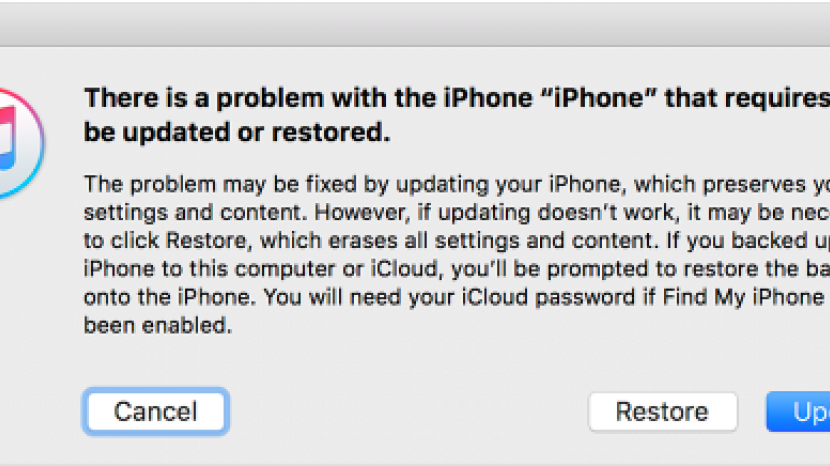
- 請給此過程一段時間,但如果十五分鐘後您的設備仍未恢復,請重試上述步驟,但選擇「這次恢復」。
- 一旦您的 iPhone 恢復,它將像任何新 iPhone 一樣啟動。請遵循設定過程。當需要從 iTunes 或 iCloud 還原備份時,請選擇最新的可用備份。